医療費控除は家族分を合算して申請しよう!
医療費控除では、自分の分だけでなく、家族の医療費も合算して申請できます。この記事では、医療費控除がどこまで家族に適用…[続きを読む]

この記事では、「医療費控除の家族合算を簡単に済ませる方法」ということで、マイナポータル連携を利用して、家族の分の医療費情報を一括で取得する方法を紹介します。
目次
医療費控除を利用するには、年間で10万円を超える医療費※を支払っている必要があります。
ですから例えば、以下のような家庭の場合、自分一人の医療費だけでは医療費控除を利用することはできません。
ですが、家族の分も合算すれば、医療費は合計13万円となり、医療費控除の条件を満たします。
このように、家族と医療費を合算することで、医療費控除を利用できる人は多いでしょう。
※所得が200万円以上の人の場合。所得が200万円未満の場合、医療費が所得の5%を超える場合に医療費控除を利用できる。
医療費を合算できる親族の範囲や、家族合算では誰が代表して確定申告をすべきかなどは、下記の記事でより詳しくお話ししています。

医療費控除を利用するメリットは税金の還付を受けられる点ですが、「申請が面倒」という難点もあります。
医療費控除の申請で最も手間がかかるのが、医療費の入力・医療費の明細書の作成でしょう。
ですが、マイナンバーカードがあれば、自分の医療費情報も家族分の医療費情報も、一括で取得し、確定申告書・医療費の明細書に、自動で反映することが可能です。
この機能を「マイナポータル連携」と言います。
医療費控除を利用するのであれば、このマイナポータル連携が便利です。
マイナポータル連携で家族の分も合わせて医療費控除を申請する際は、以下のものを用意します。
スマホやPCをつかい、オンラインで医療費控除の申告をするにはマイナンバーカードが必要ですが、家族の分の医療費データを取得するには、家族のマイナンバー カードとそのパスワード(4桁の数字)も必要です。
マイナンバーカードのパスワードは、マイ ナンバーカードを受け取る際に、本人が役所で設定しています。もしも覚えていない・控えていないという場合、基本的には、カードの持ち主本人が役所に行って、パスワードを再設定しないといけません。
スマホについては、あまりにも古い機種だとマイナンバーカードの読み取りに対応していない点に注意しましょう。
事前準備として、マイナポータルアプリのインストールと利用者登録が必要です。マイナポイントの受け取りなどで、既に登録をしている人が多いと思いますが、マイナポータルアプリの利用が初めての場合、App StoreやGoogle Playでマイナポータルアプリをインストールしましょう。
作業の大まかな流れは以下の通りです。
STEP1の「委任者登録」は、家族の医療費データを取得できるようにするための手続き、STEP2は、医療費のデータを自動で確定申告書に反映できるようにする手続き、そしてSTEP3は、オンラインで確定申告書や医療費の明細書を作成・提出する手続きです。
まずはSTEP1の委任者登録から始めましょう。作業画面をお見せしながら説明します。
まずは、マイナポータルアプリを開いて、「登録・ログイン」のボタンをタップします。
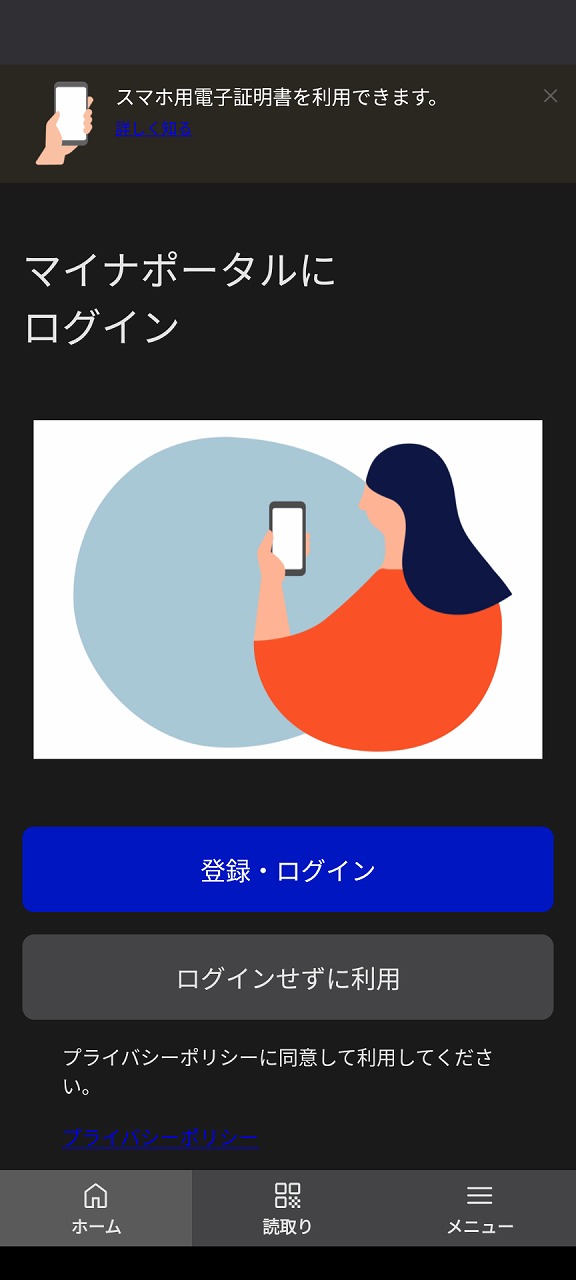
続いて、マイナンバーカードのパスワードとして、4桁の数字を入力し、下にスクロールして「ログインする」をタップします。
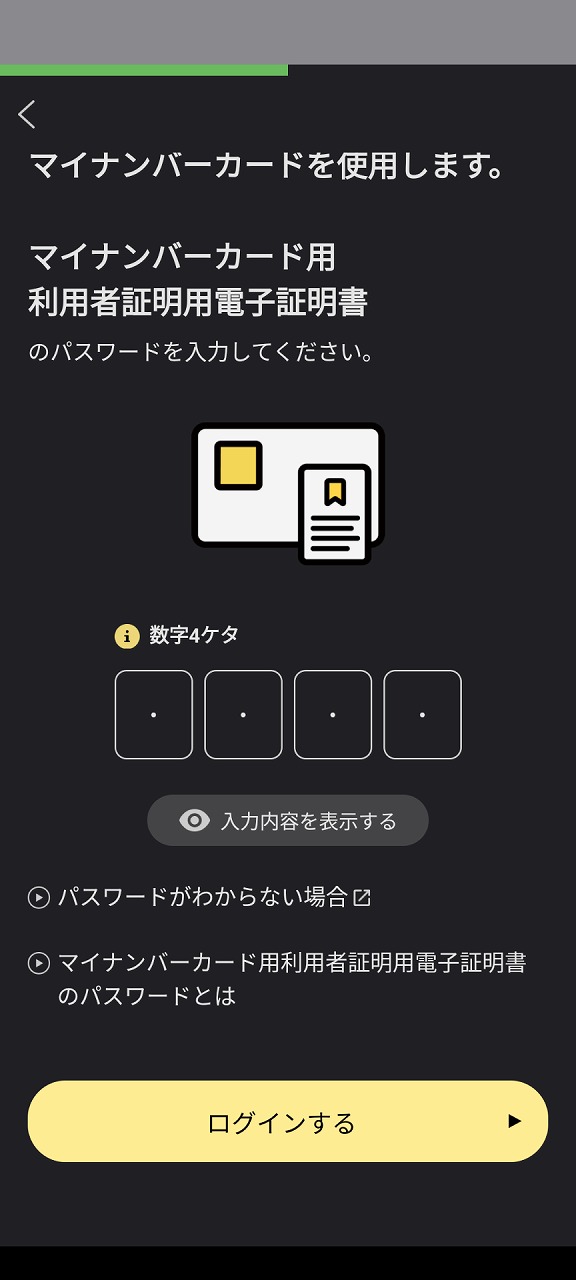
画面が切り替わったら、マイナンバーカードをスマホに押し当てて、 読み取りが完了するまでそのまま待機します。
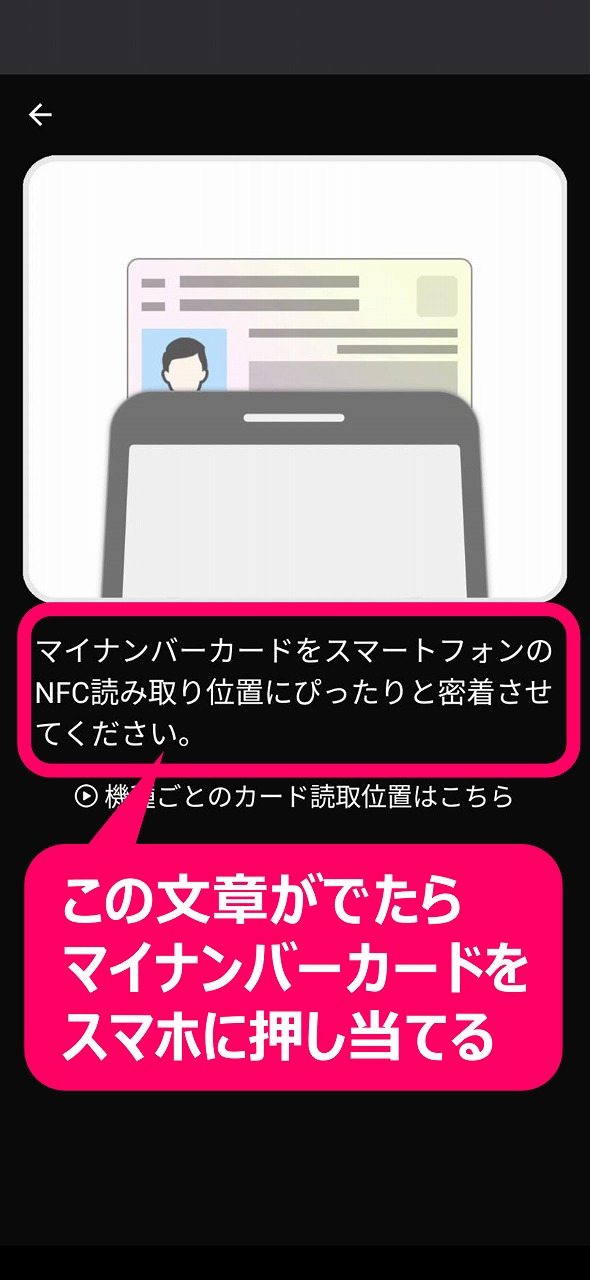
「カードを外してください」というメッセージが表示されたらカードを外してOKです。

これで、ログインは完了です。
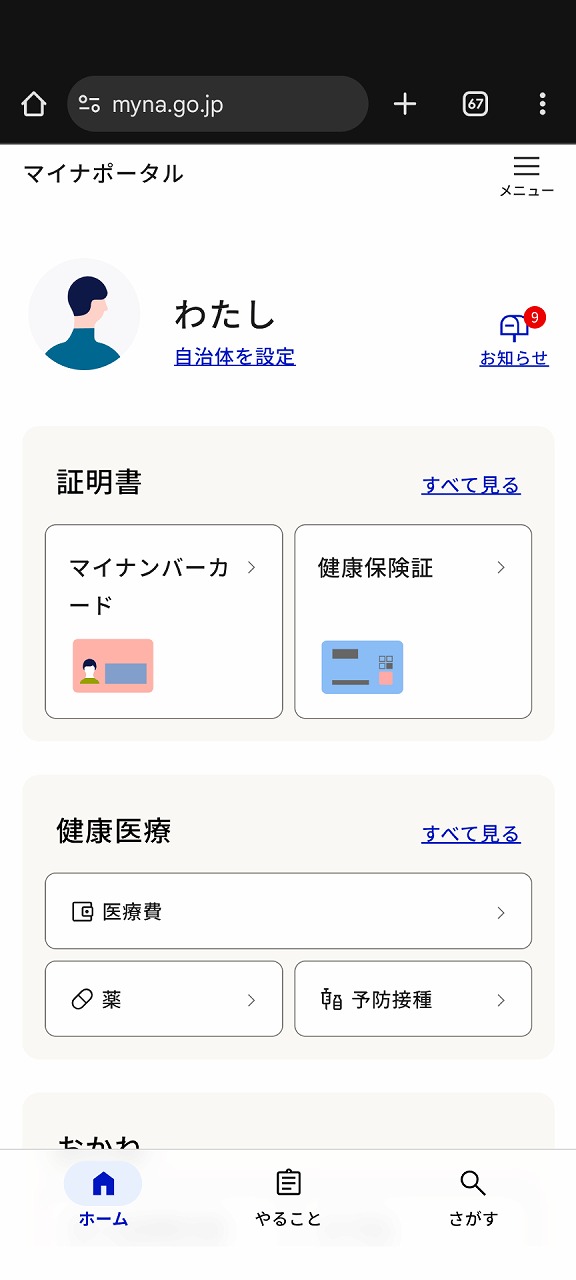
マイナポータルアプリにログインできたら、右上の「メニュー」アイコンをタップします。
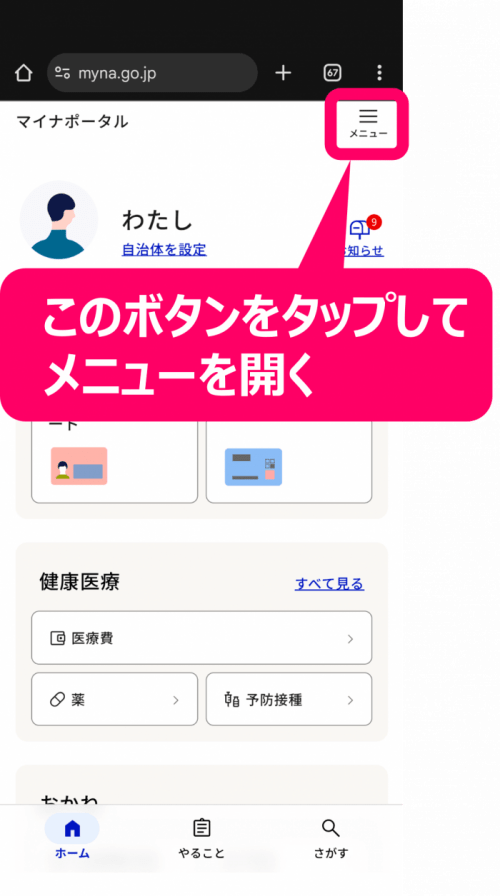
メニュー画面を下にスクロールすると「代理人」というブロックがでてきますので、「代理人の登録」をタップしましょう。
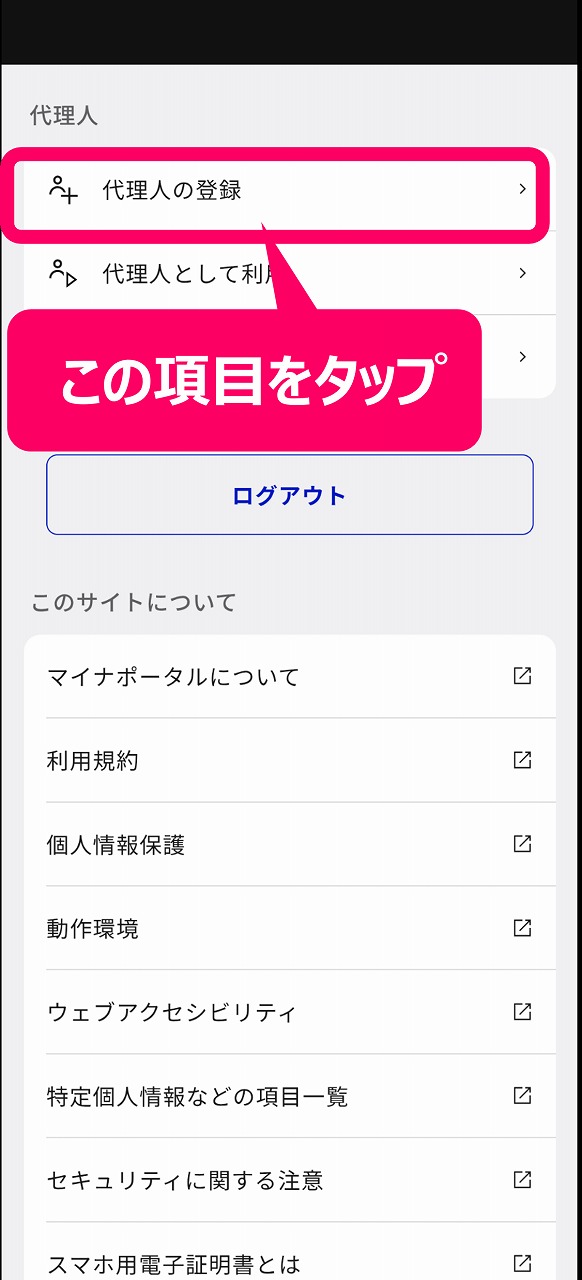
以下の画面がでてきますので、右側の「新たに代理人になる(委任を受ける)」の方のアイコンをタップします。
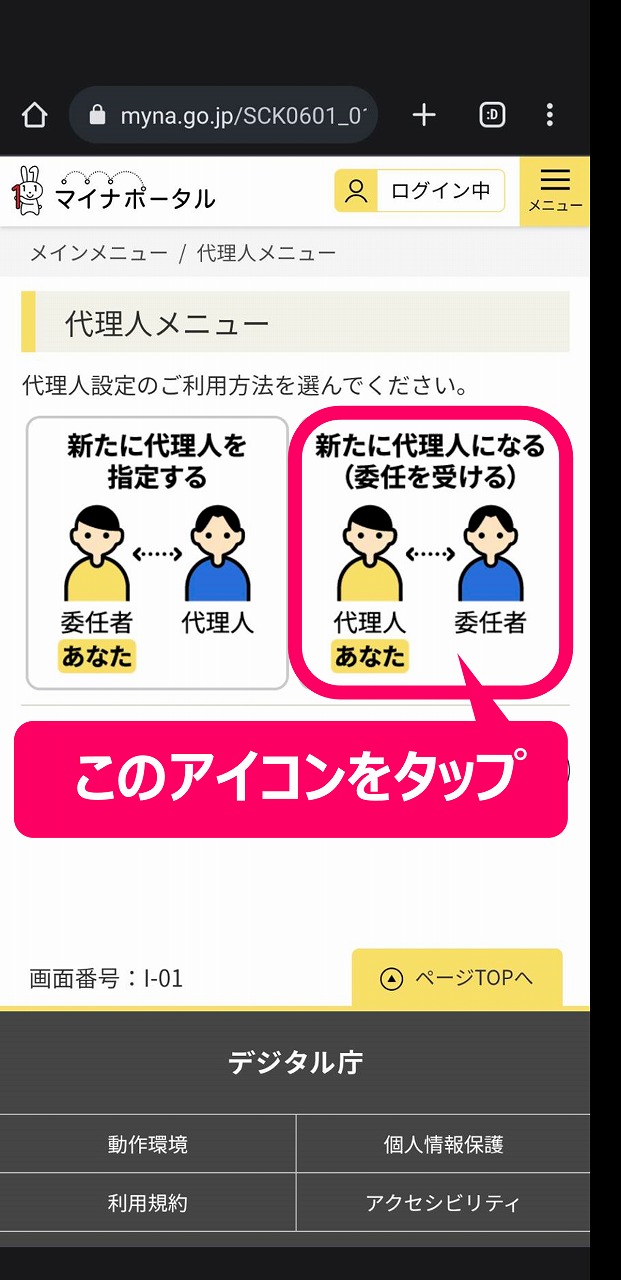
そうすると、タップしたアイコンの下に、「委任者を登録する」というボタンが出てくるので、こちらをタップ。
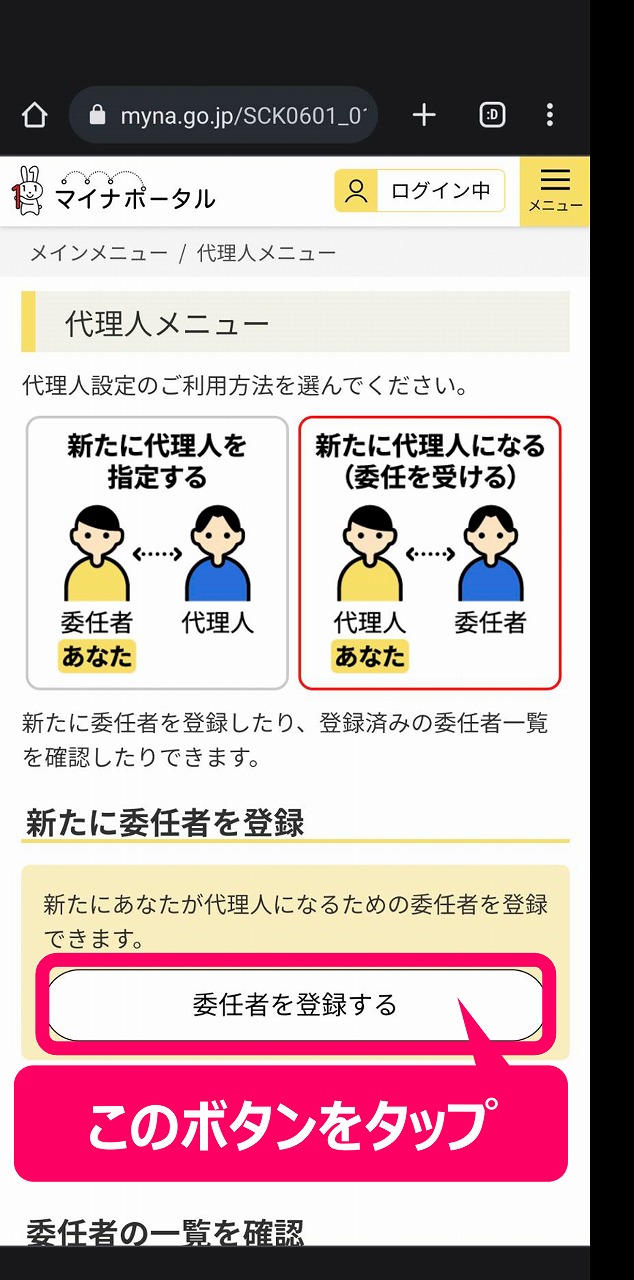
次の画面では「マイナンバーカードで読み取る」をタップ。
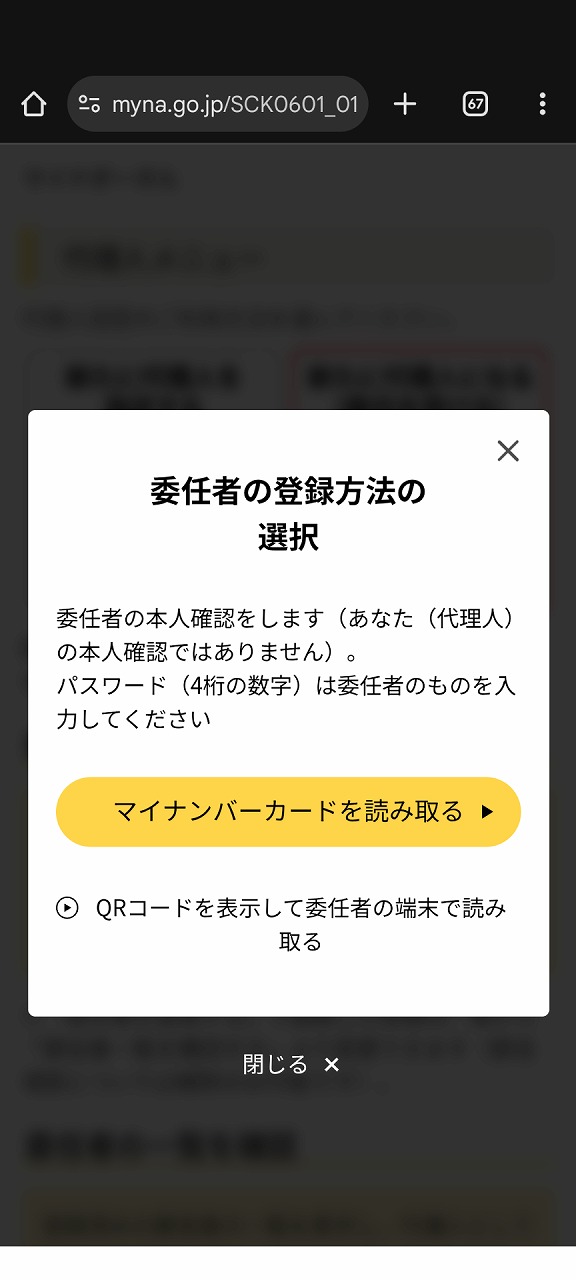 そうすると、アプリログイン時と同様に暗証番号の入力画面が出てきます。
そうすると、アプリログイン時と同様に暗証番号の入力画面が出てきます。
作業自体は、アプリのログインと同様で、暗証番号入力⇒マイナンバーカードをスマホに押し当てる、という流れですが、この時に使うのは、医療費を合算したい家族の分のマイナンバーカードとその暗証番号です。
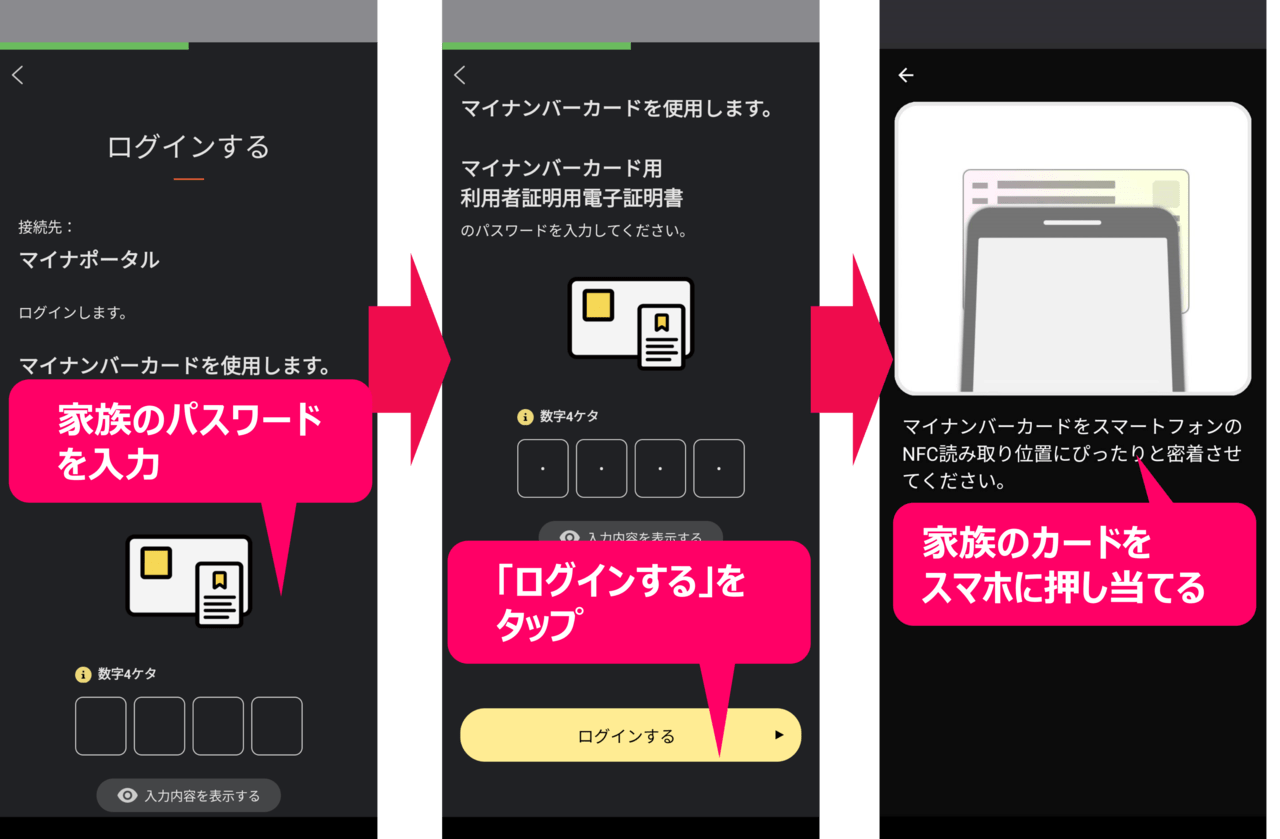
暗証番号の入力画面が出てきたら、家族のマイナンバーカードのパスワードを入力し、「ログインする」をタップし、家族のマイナンバーカードをスマホに押し当てて読み取りを行います。
マイナンバーカードの読み取りが完了すると、以下のような設定画面が出てきます。
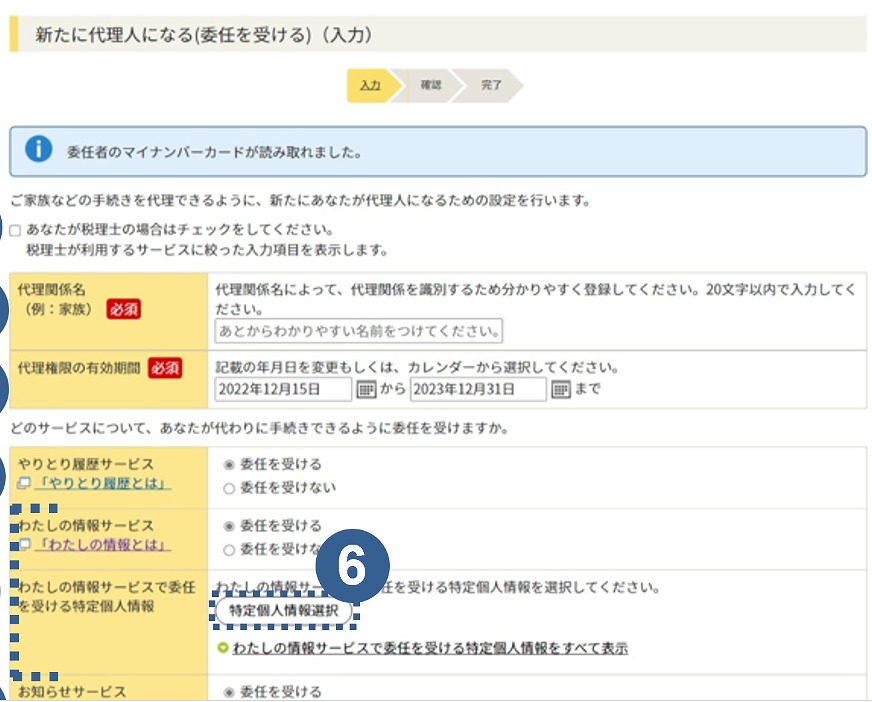
こちらは国税庁のホームページから引用したパソコン版の画面ですが、スマホでも内容は一緒です。
まず、一番上にある「代理関係名」の欄に、「家族」や「妻」など、自分にとって分かりやすい呼び名を入力しましょう。
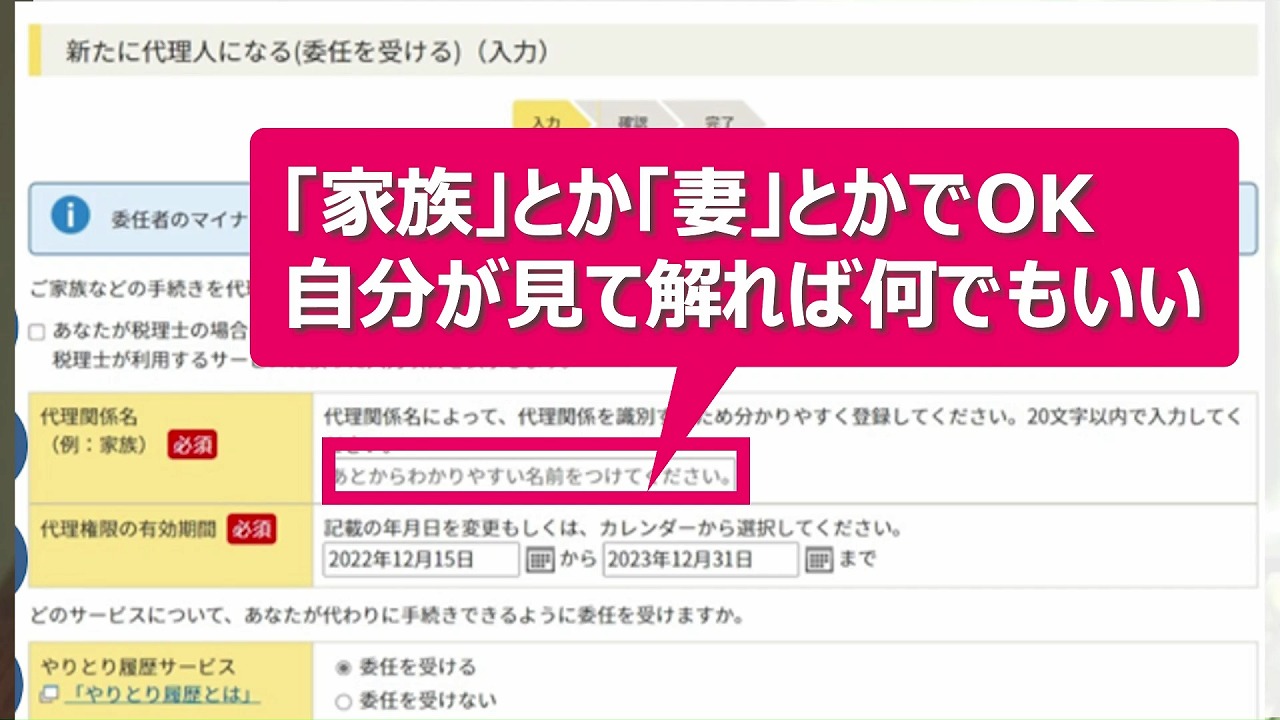
特にこだわりがない方は、残りは初期設定のまま、下の方にある「同意」のチェックボックスにチェックを入れ、「確認」 ボタンをタップします。
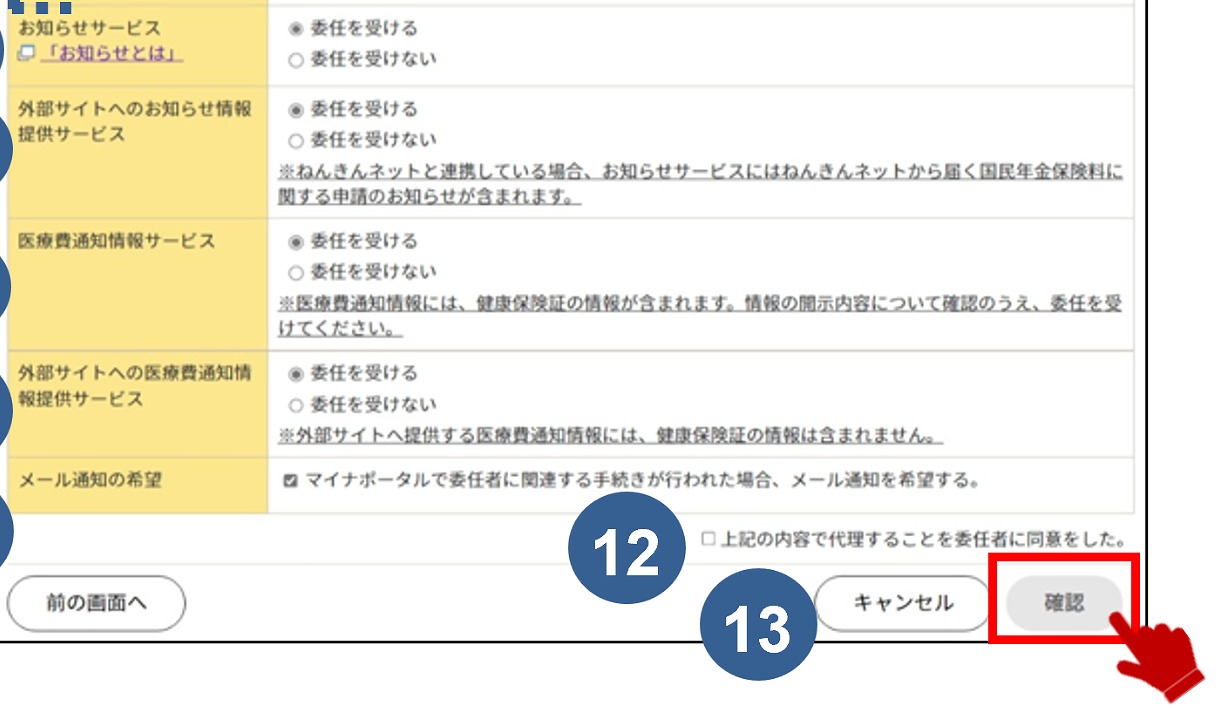
続いて出てくる確認画面で「完了」をタップすれば、委任登録は完了です。この作業を、自分と医療費を合算したい家族全員分行います。
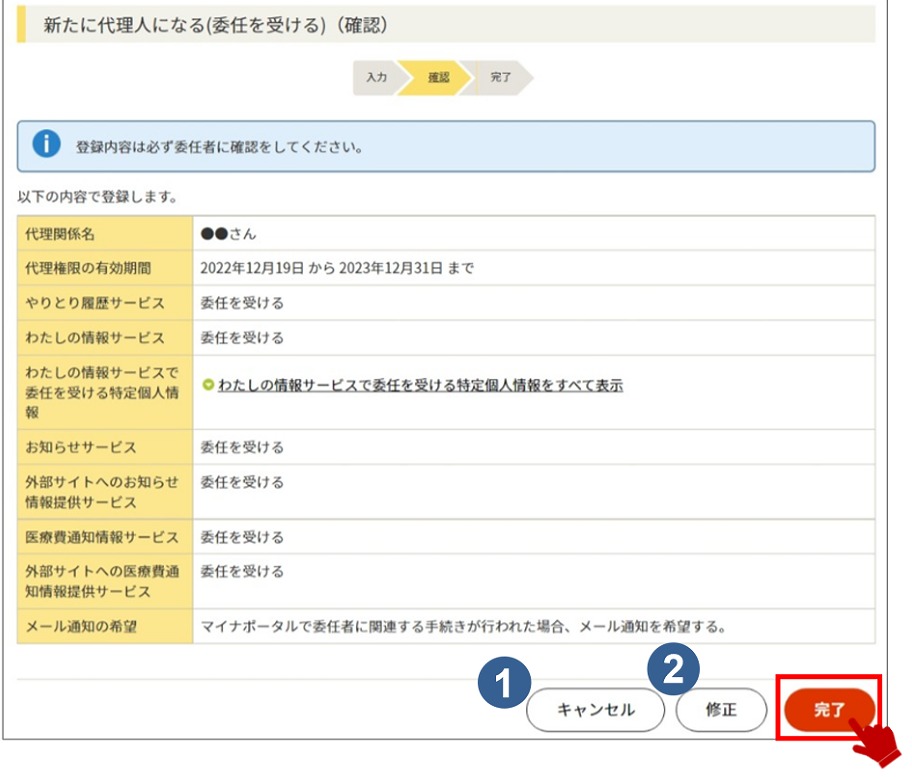
ここまで、委任者登録の詳細な手順をお伝えしました。残りのSTEP2、3の詳しい手順は、以下の記事で解説しています。
一点、確定申告の手続き中に出てくる「取得情報の選択」の画面で、「家族分(被代理人)の情報を取得しますか」の質問に対して、「取得する」の回答を選ぶ ようにしましょう。
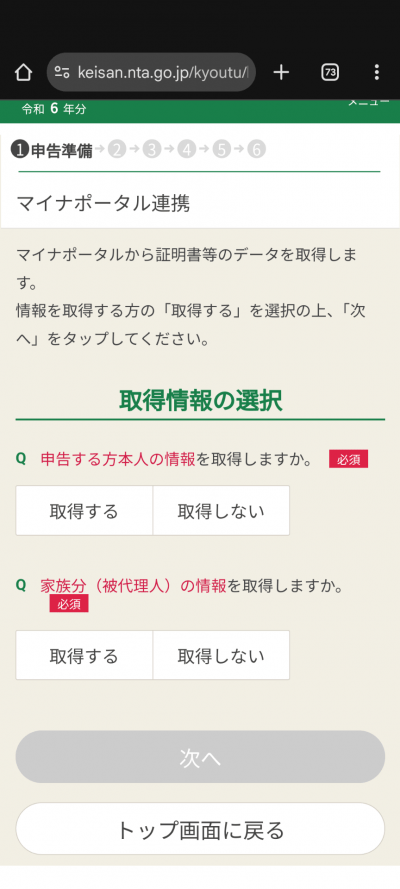
これで、保険適用の医療費データについては、自分の分も家族の分も、まとめて確定申告書 ・医療費の明細書に反映されます。
保険適用外の医療費などについては追加の入力が必要ですが、数件なら手入力、量があるなら別途医療費集計フォームでデータを作成して読み込んでしまえば、大きな手間ではないでしょう。